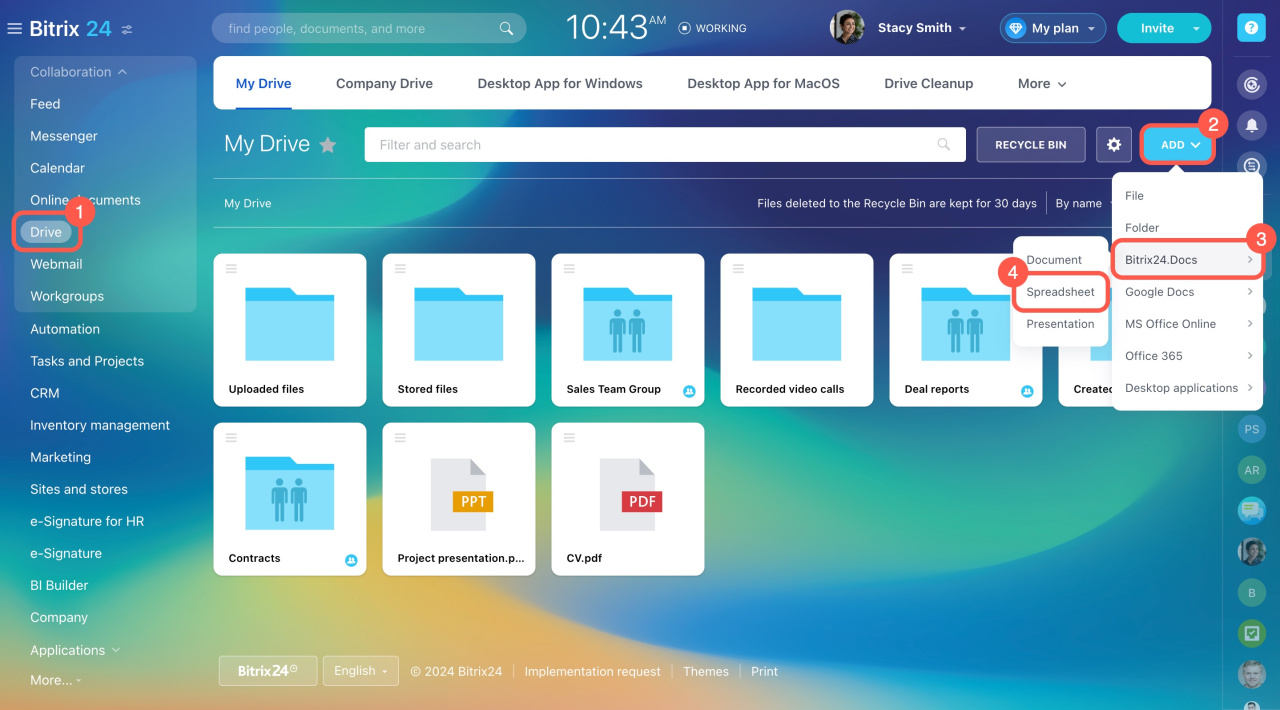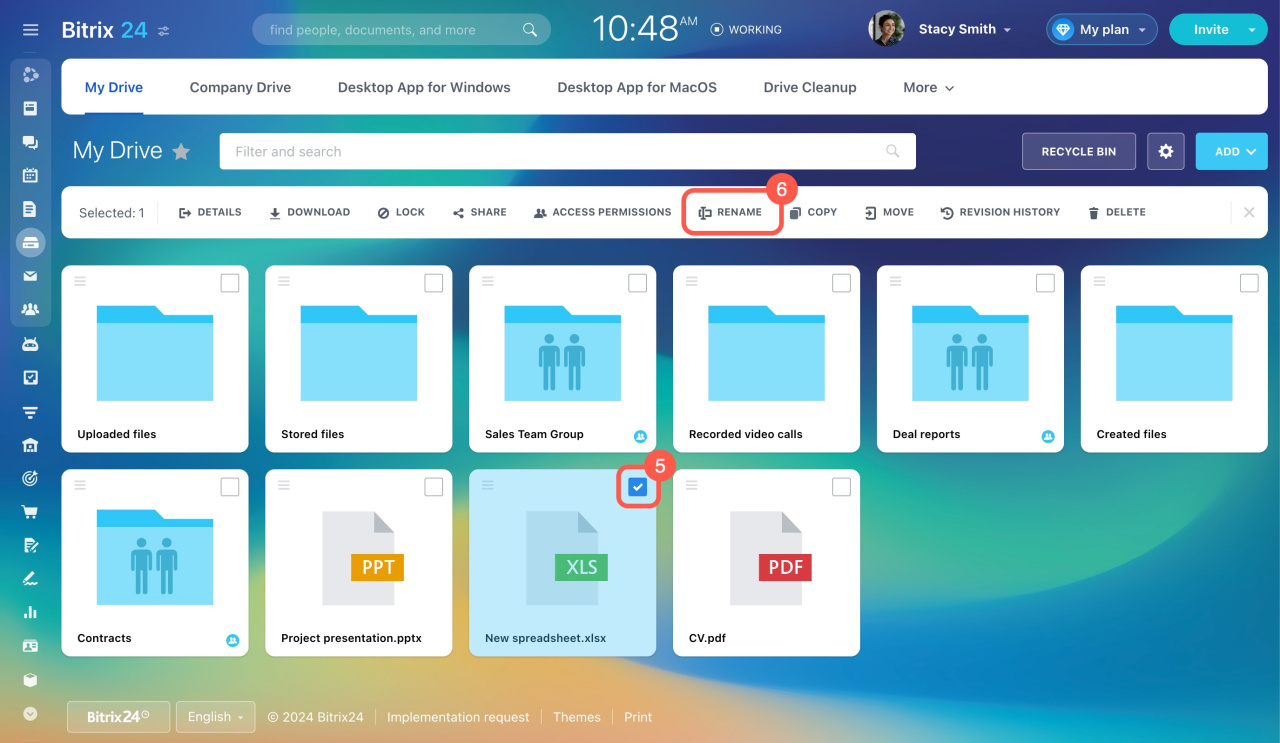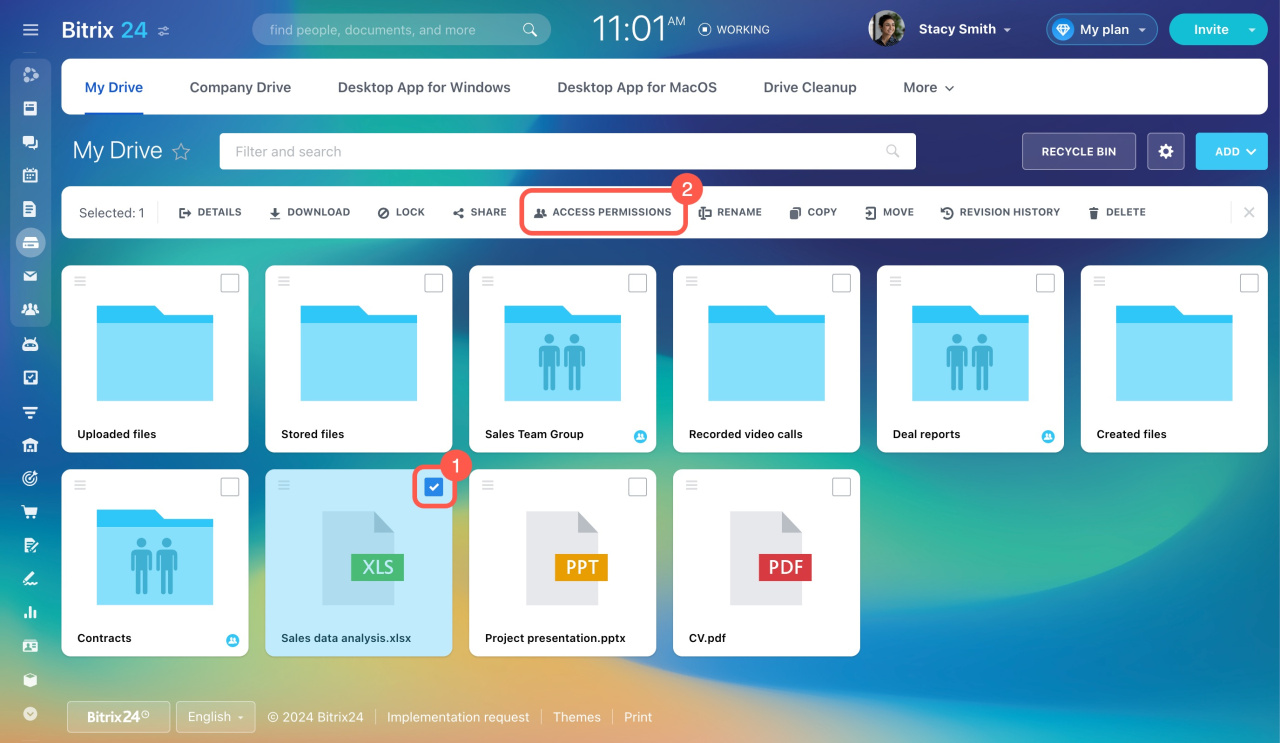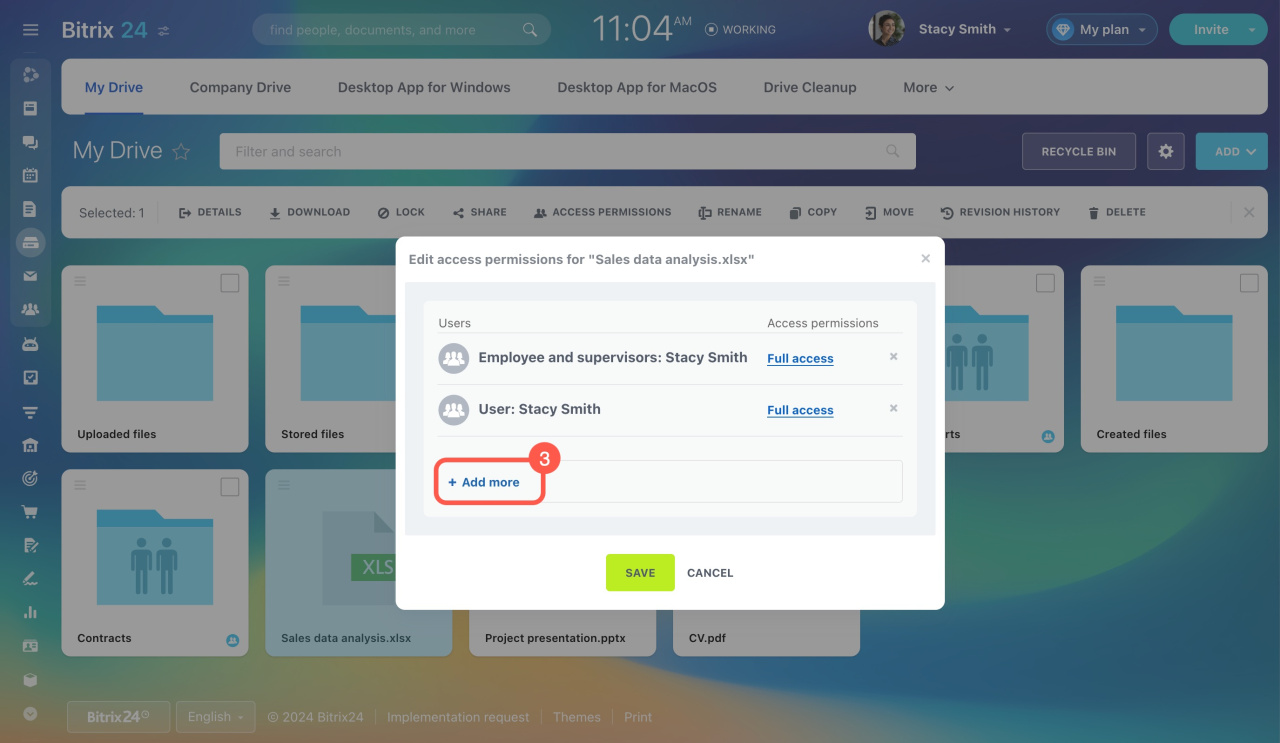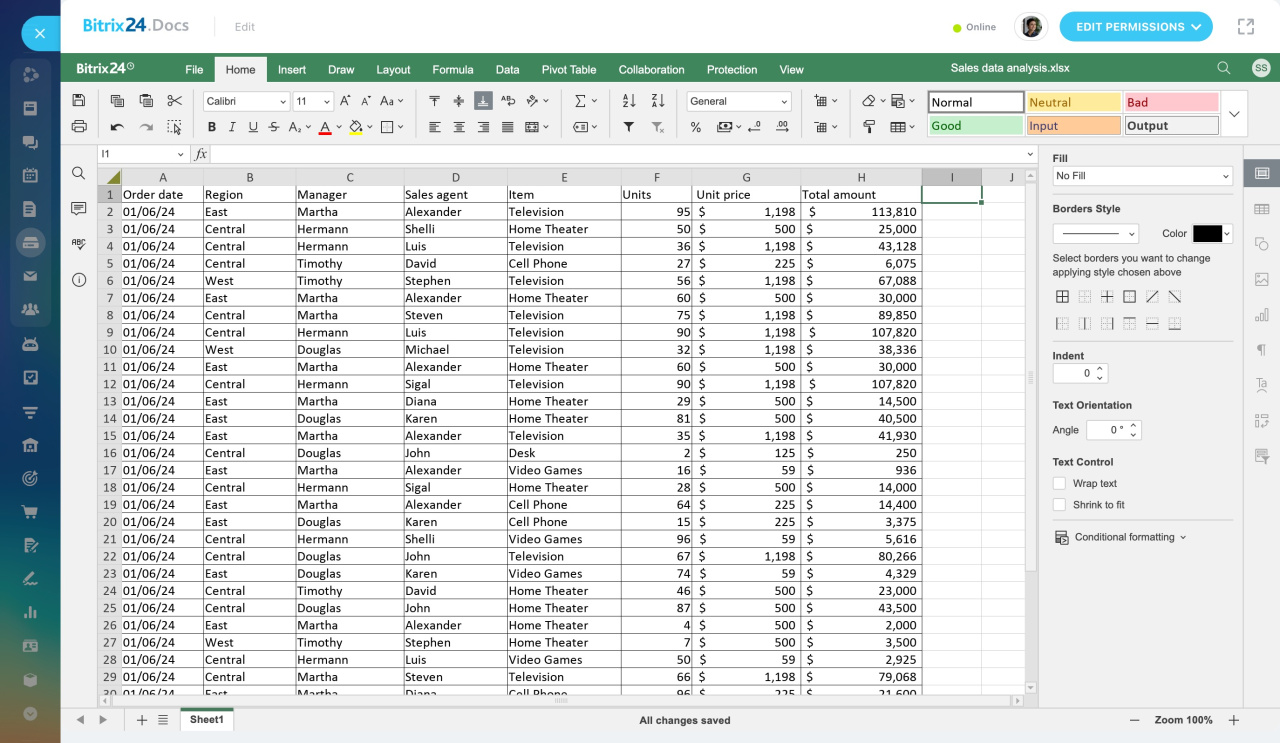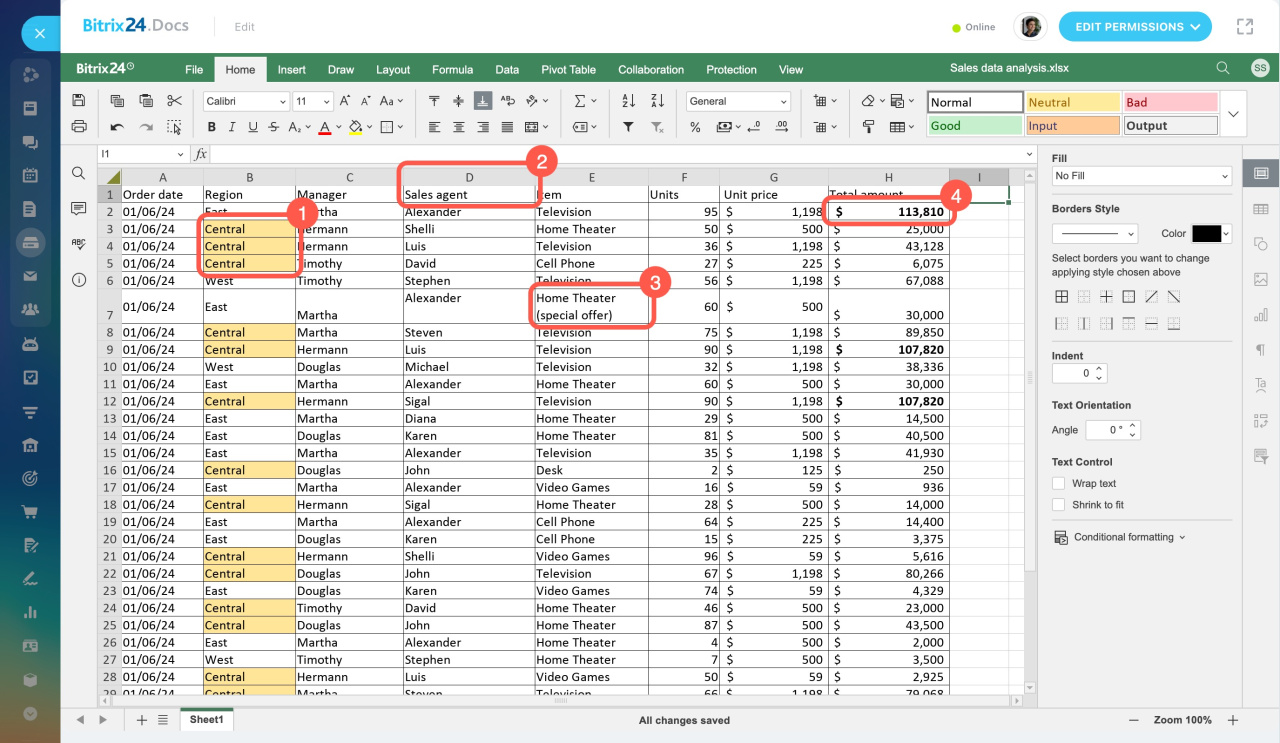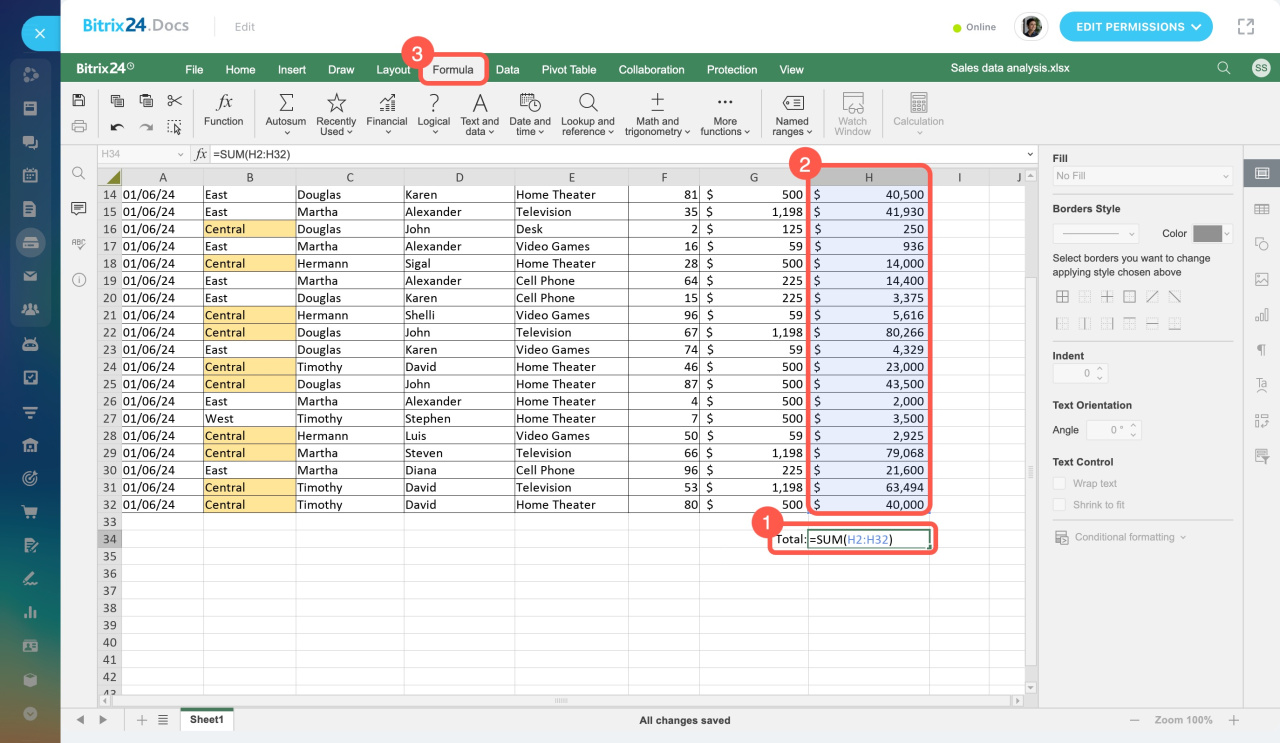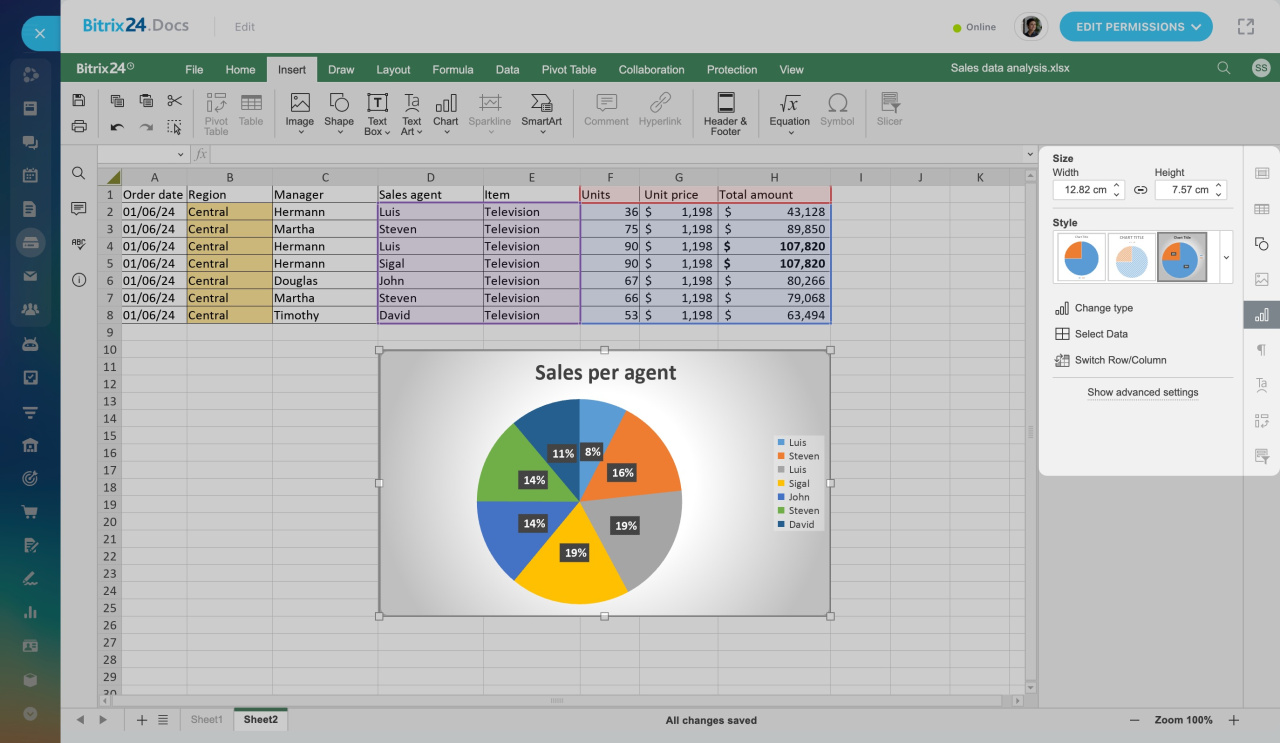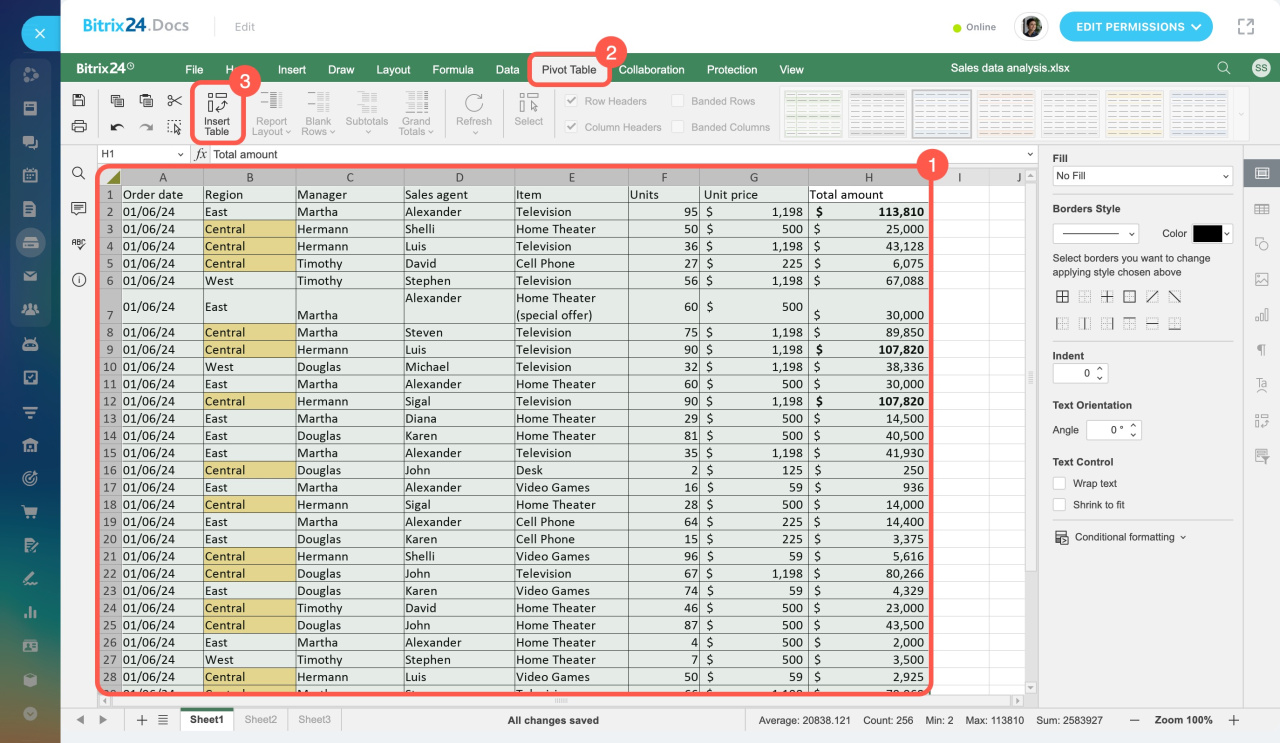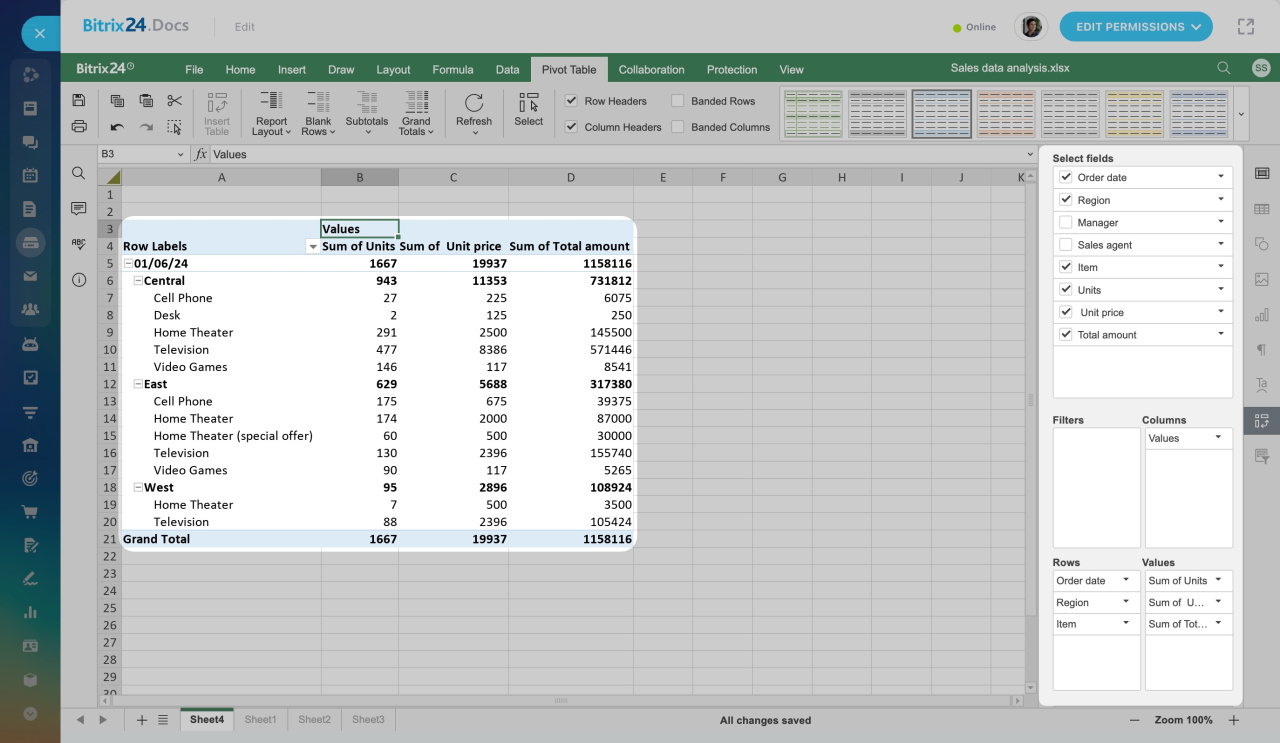Bảng tính rất tuyệt vời để lưu trữ, sắp xếp và phân tích dữ liệu. Bạn có thể sử dụng trình soạn thảo Bitrix24.Docs tích hợp để làm việc với chúng.
OnlyOffice Docs: Trình chỉnh sửa bảng tính
Trong bài viết này:
Tạo bảng tính
Trong Bitrix24.Docs, bạn có thể tạo bảng tính mới hoặc tải lên bảng tính hiện có. Để tạo bảng tính mới:
- Vào phần Drive .
- Nhấp vào Thêm .
- Mở rộng Bitrix24.Docs .
- Chọn Bảng tính .
- Để đặt tên cho bảng tính của bạn, hãy kiểm tra tệp và chọn Đổi tên .
Thiết lập quyền truy cập bảng tính
Quyết định ai có thể xem và chỉnh sửa bảng tính của bạn. Ví dụ: cấp quyền truy cập cho các nhân viên và phòng ban cụ thể.
Để cấu hình điều này, hãy kiểm tra tệp, chọn Quyền truy cập và nhấp vào Thêm nữa .
Cấu hình quyền truy cập vào tài liệu
Điền vào bảng tính
Nhập dữ liệu của bạn bằng cách thêm hàng, cột và tiêu đề bảng. Bạn có thể thêm hàng và cột mới bất cứ khi nào cần.
Thay đổi bố cục bảng tính
Để bảng tính của bạn dễ đọc hơn, hãy sắp xếp các ô. Bạn có thể tô sáng các ô chính (1) hoặc điều chỉnh độ rộng cột (2).
Ngoài ra, hãy quản lý ngắt dòng (3) và sử dụng chữ in đậm cho thông tin quan trọng (4).
Thêm công thức và hàm
Trong bảng tính, bạn có thể áp dụng các hàm làm tròn và công thức để tính trung bình, tổng, v.v.
Ví dụ, sử dụng công thức để tính nhanh tổng chi phí của các mặt hàng đã bán.
- Chỉ cần nhập dấu = và nhập công thức SUM.
- Chọn phạm vi bạn muốn tính toán và nhấn Enter .
Bạn có thể tìm thấy tất cả các công thức và hàm trong phần Công thức (3).
Thêm hình ảnh dữ liệu
Bạn có thể thêm biểu đồ, đồ thị và các yếu tố trực quan khác vào bảng tính của mình.
Để thêm biểu đồ:
- Chọn vùng trong bảng mà bạn muốn trực quan hóa.
- Mở tab Chèn .
- Nhấp vào Biểu đồ .
Sử dụng bảng điều khiển bên phải để tùy chỉnh biểu đồ của bạn. Bạn có thể chọn dữ liệu để hiển thị, thay đổi màu sắc, chọn loại biểu đồ và nhiều hơn nữa.
Tạo một bảng trục
Sử dụng bảng trục để so sánh, nhóm và lọc dữ liệu.
Với bảng trục, bạn có thể theo dõi những thay đổi, ví dụ như tổng số tiền thay đổi như thế nào mỗi tháng.
Để tạo bảng trục:
- Chọn vùng trong bảng mà bạn muốn phân tích.
- Mở tab Bảng Pivot .
- Nhấp vào Chèn Bảng .
Sử dụng bảng bên phải để tùy chỉnh bảng. Bạn có thể chọn dữ liệu để hiển thị, thêm bộ lọc và thay đổi phạm vi dữ liệu.
Tóm lại
-
Trong Bitrix24, bạn có thể làm việc với bảng tính bằng trình soạn thảo Bitrix24.Docs tích hợp sẵn.
-
Tạo, chia sẻ và đồng chỉnh sửa bảng tính trực tiếp trong Bitrix24.
-
Trong Bitrix24.Docs, bạn có thể tạo bảng tính mới hoặc tải lên bảng tính hiện có.
-
Cấu hình quyền truy cập để quyết định ai có thể xem và chỉnh sửa bảng tính của bạn.
-
Trong Bitrix24.Docs, bạn có thể thay đổi bố cục bảng tính, sử dụng công thức, phân tích dữ liệu, thêm biểu đồ, v.v.